Google 購物廣告
Google 購物廣告
Google Ads 投放網路廣告時,你可以選擇「購物」這樣的廣告活動類型,讓潛在客戶有機會更快完成購物行為。
Google購物廣告示意圖
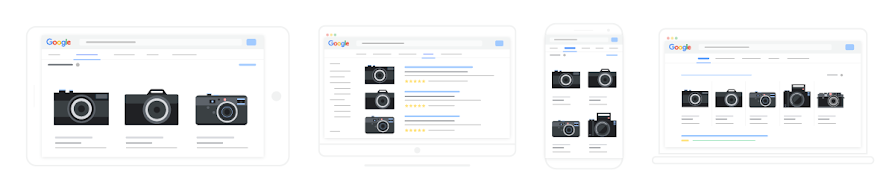
本文章節
建立 Google Merchant Center
要使用 Google 購物廣告 前,必須先建立 Google Merchant Center 帳戶並上傳商品資料,如果還沒有 Google Merchant Center 帳戶,請參考 這篇文章。
建立一個 Google 購物廣告
完成商家設定
至上方功能區的【工具】→ 【商家設定】,填寫你的正確商家資訊, 填寫完商家資訊欄位後,點擊到「網站」頁籤以驗證網站擁有權:建議使用第一種驗證方式「GA分析驗證」,只要你先登入GA帳戶後再到此頁面就能快速完成驗證。
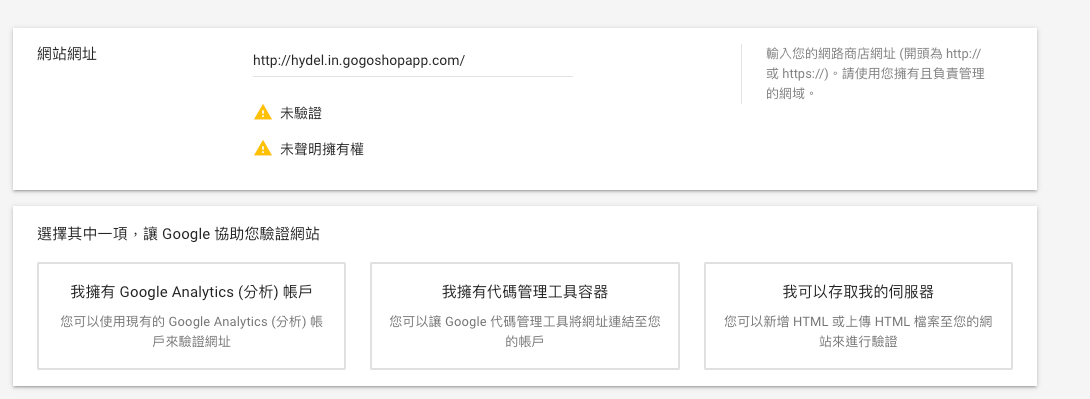
要求連結Google Ads帳戶
至上方功能區的【工具】→ 【購物廣告設定】,設定好該頁面項目(包含稅額及運費)以及完成其他設定,記得在 Google Ads帳戶的中點擊「連結你的帳戶」 如果你可以在頁面找到自己的 Google Ads帳戶ID,就可直接點擊「連結」;如果你在頁面沒有找到自己的Google Ads帳戶ID,可以點擊「連結帳戶」以直接輸入ID的方式進行連結
完成Google Ads帳戶連結
核准連結請求
登入想要連結投放 Google購物廣告的帳戶,點擊「工具與設定」→「已連結帳戶」,點擊 Google Merchant Center,選擇相對應的 Google Merchant Center請求,點擊核准,核佳完成後 ,即可開始進行 Google購物廣告投放
進行廣告投放
在 Google AdWords 後台點選【廣告活動】頁面,按【+新增廣告活動】開始建立購物廣告
相關文章
-
Google Ads 轉換追蹤
在 Google Ads 投放網路廣告時,可以透過「轉換追蹤」來分析廣告成效。我們已在 GOGOSHOP 商店…
-
Google Analytics(GA)
Google Analytics(GA)是 Google 提供的強大網站流量分析工具,可追蹤網站訪客行為、流量…
-
Google 購物廣告
Google 購物廣告 Google Ads 投放網路廣告時,你可以選擇「購物」這樣的廣告活動類型,讓潛在客戶…
-
Google Merchant Center
Google Merchant Center 能將商店和產品資訊提供給 Google,讓使用各種 Google…
-
Google 動態再行銷
Google 動態再行銷 本文章節 建立 Google Merchant Center 要使用 Google …
-
Google Search Console
Google網站管理員是Google開發的一套網站管理員的免費工具。網站管理員可以通過該工具了解自己網站的收錄…
-
Google Tag Manager
Google Tag Manager 是 GA 及其他程式碼推動執行的輔助工具,可設定 GA 等多種不同程式碼…
立即免費試用30天
0 抽成、免成交費,現在就開始
請放心,我們不會預先收取任何款項費用